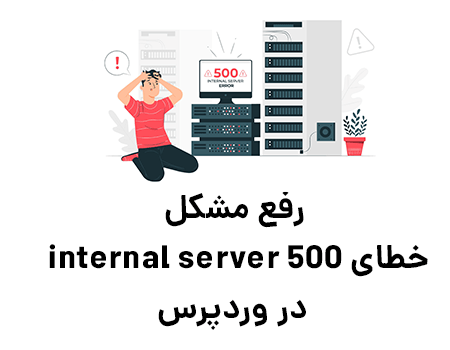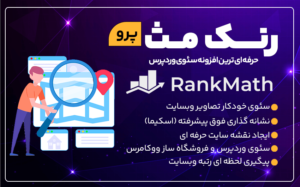خطای سرور داخلی یکی از رایج ترین خطاهای وردپرس است. از آنجایی که این خطا هیچ اطلاعات دیگری را ارائه نمی دهد، بسیاری از مبتدیان آن را بسیار خسته کننده می دانند. در این مقاله چگونگی رفع خطای 500 internal server در وردپرس را به شما خواهیم آموخت تا در هنگام مواه با این ارور بتوانید به راحتی آن را رفع کنید.
واقعا چه چیزی باعث بروزخطای سرور داخلی در وردپرس می شود؟
خطای سرور داخلی تنها مختص وردپرس نیست. این خطا می تواند برای هر وب سایتی که روی یک وب سرور اجرا می شود اتفاق بیفتد. به دلیل ماهیت عمومی این خطا، تقریبا چیزی را به توسعه دهندگان یا کاربران نمایش نمیدهد تا موضوع را حل کنند.
خطای سرور داخلی در وردپرس اغلب به دلیل عملکرد پلاگین یا قالب ایجاد می شود. اما این خطا می تواند به دلایل دیگرنیز از جمله: خرابی فایل htaccess و محدودیت حافظه PHP.
همچنین این خطا احتمال دارد تنها در صورتی اتفاق بیفتد که میخواهید وارد پنل کاربری (پیشخوان) وردپرس شوید رخ دهد درصورتی که سایر قسمت ها سایت قابل دسترسی و مشاهده می باشد.
نحوه رفع خطای 500 internal server در وردپرس
روش اول : بررسی فایل htaccess.
اولین کاری که باید هنگام عیب یابی خطای سرور داخلی در وردپرس انجام دهید، بررسی فایل htaccess. می باشد.
برای اینکارمی توانید نام فایل .htaccess را مانند htaccess_old تغیر دهید. برای تغییر نام فایل htaccess، کافیست وارد کنترل پنل هاست خود شوید برروی گزینه File Manager کلیک کنید . (در دایرکت ادمین و سی پنل یکسان می باشد )
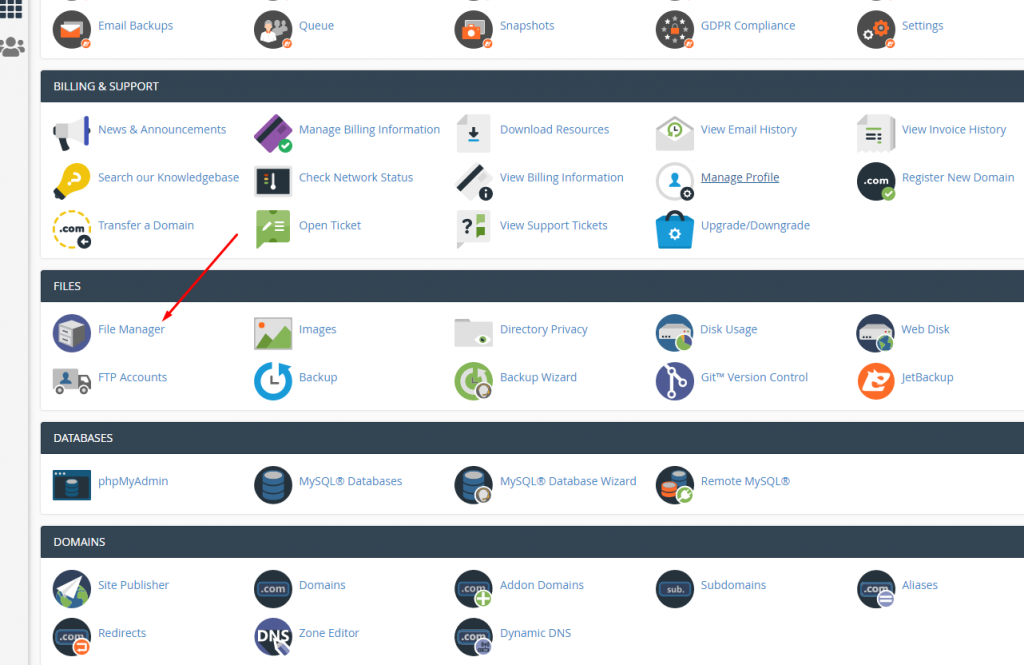
پس از وارد شدن بر روی گزینه public_html کلیک کنید تا قسمت مدیریت فایل ها برای شما ظاهر شود.
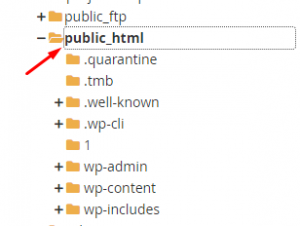
از سمت راست هنگامی که فایل های وردپرس را مشاهده کردید کافیست فایل htaccess را پیدا کنید و با استفاده از گزینه edit یا Rename آن را ویرایش یا نام آن را تغیر دهید.
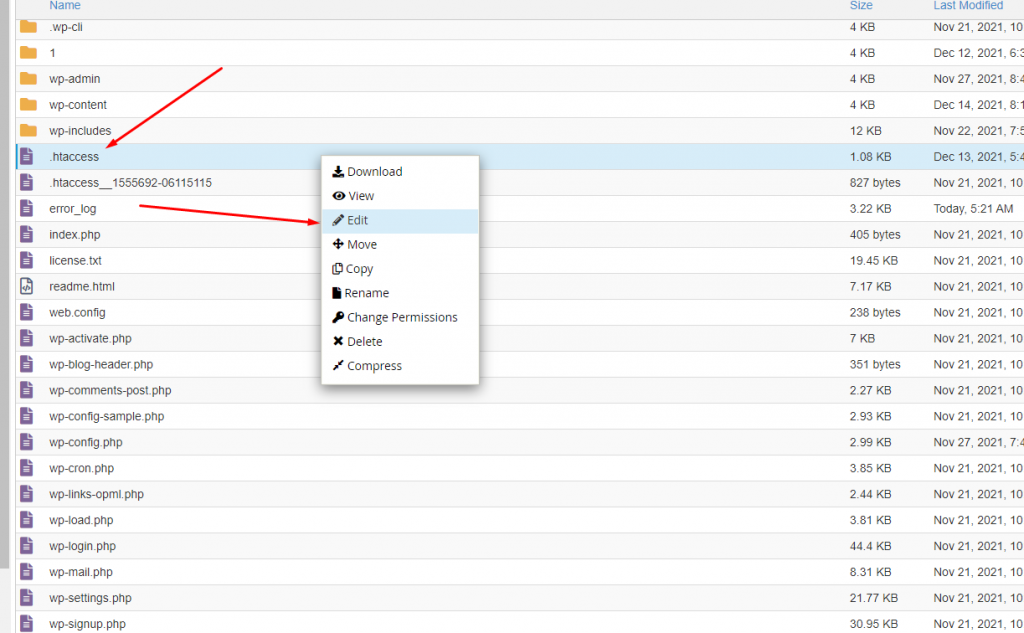
پس از تغیر نام فایل .htaccess از سایت خودتان یک بازدیدی داشته باشید, اگر مشکل سایت شما با تغیر نام فایل .htaccess حل شده باشد, وارد بخش پیشخوان وردپرس شوید سپس از بخش تنظیمات > بر روی گزینه پیوندهای یکتا کلیک کنید و گزینه ذخیره تغیرات را بزنید تا یک فایل .htaccess جدید ایجاد شود.
روش دوم : افزایش محدودیت حافظه PHP
گاهی اوقات ممکن است خطای سرور داخلی به دلیل محدودیت حافظه PHP سرور رخ دهد.برای حل مشکل محدودیت حافظه وارد کنترل پنل هاست خودتان شوید در مرحله بعدی وارد بخش File Manager شوید, حال به مسیر Public_Html >wp-admin بروید. پس از آن با استفاده از گزینه new file یک فایل جدید به نام PHP.ini ایجاد کنید.
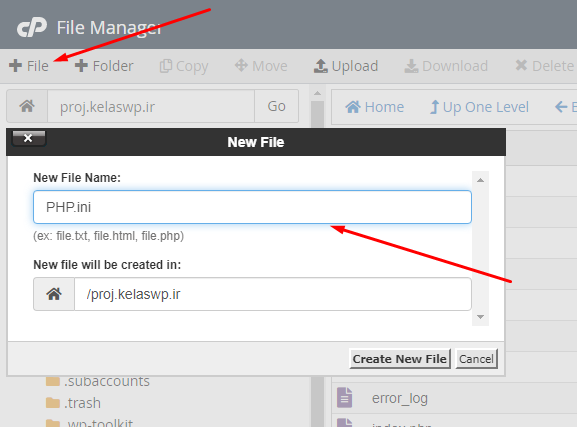
در مرحله بعدی و بعد از ایجاد فایل آن را باز کنید و قطعه کد زیر را در داخل آن قرار دهید .
memory=128MB
یک روش دیگر نیز برای افزایش حافظه php وجود دارد و این است که در همان مسیر گفته فایل wp-config.php را پیدا کنید و مقدار زیر را در داخل آن قرار دهید.
define(‘WP_MEMORY_LIMIT’, ’64M’);
روش سوم : تغیر سطح دسترسی به پوشه ها و فایل ها
سطح دسترسی به پوشه یا فایل در هاست شما نیز میتواند باعث ایجاد خطای داخلی (500) شود. برای این مورد حتما به نکات زیر توجه داشته باشید.
سطح دسترسی تمام فایل ها باید بر روی 644 باشد.
سطح دسترسی تمام پوشه ها باید بر روی 755 باشد.
سطح دسترسی هیچ یک از فایل ها نباید بر روی 777 باشد.
دسترسی فایل wp-config.php نیز بهتر است بر روی 440 باشد تا سایر کاربران نتوانند آن را مشاهده کنند.
روش چهارم : غیرفعال کردن افزونه ها
گاهی اوقات ممکن است افزونه ها و قالب ها نیز باعث بروز خطای 500 شوند. برای حل این مشکل می توانید تمامی افزونه ها را غیرفعال کنید.به این ترتیب که اگر توانستید وارد پیشخوان وردپرس شوید از منو افزونه ها > افزونه های نصب شده, تمامی افزونه ها را انتخاب کنید سپس با استفاده از گزینه غیرفعال کردن تمامی افزونه ها را غیرفعال کنید.
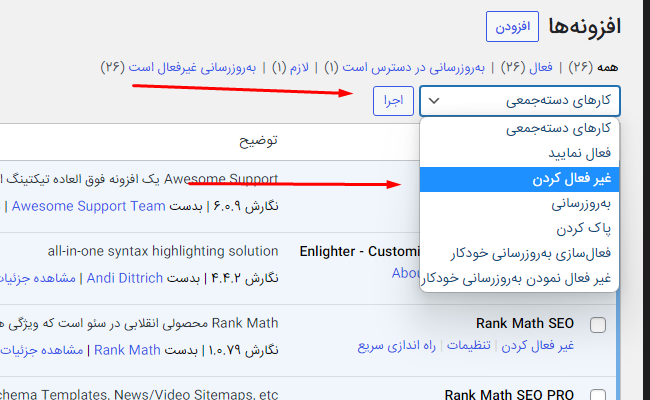
حال صفحه وبسایت خودتان را بروزرسانی کنید, اگر خطا رفع شده بود باید یک به یک افزونه ها را فعال کنید و سپس مجدد سایت را بروزرسانی کنید. چنانچه با فعال کردن یک افزونه دوباره این خطا را مشاهده کردید شما توانسته اید افزونه مخرب را پیدا کنید.
چنانچه به هر طریقی نتوانستید وارد پیشخوان وردپرس شوید, از طریق هاست نیز میتوانید افزونه ها را به صورت گروهی غیرفعال کنید.
به این صورت که وارد پوشه public_html شوید و سپس نام پوشه plugins را تغیر دهید .
به این ترتیب تمامی افزونه ها برای شما غیرفعال می شوند, حال سایت خودتان را مجدد بروزرسانی کنید اگر مشکل ارور 500 حل شده باشد دوباره نام پوشه را به plugins برگردانید.
پس از آن وارد پیشخوان وردپرس شوید و یک به یک افزونه ها را فعال کنید تا افزونه مخرب را پیدا کنید.
نکته : همیشه سعی کنید از بروز بودن افزونه ها و قالب ها اطمینان داشته باشید و همچنین افزونه های اورجینال را از سایت های معتبر تهیه کنید.
روش پنجم : با پشتیبان سرویس دهنده هاست در تماس باشید
اگر تمامی روش های گفته شده را تست و امتحان کردید و باز هم مشکل حل نشد, بهتر است با تیم فنی سرویس دهنده هاست در ارتباط باشید و از آنها کمک بخواهید تا به صورت دقیق تر برای شما بررسی کنند.
جمع بندی
برای اینکه از وقوع اکثر خطاها در سایت خودتان جلوگیری کنید به شما کاربران عزیز پیشنهاد میکنیم از سرویس های مناسب استفاده کنید.زیرا با داشتن یک سرویس هاست خوب امکان وقوع خطای 500 و یا سایر خطاها به شدت کاهش پیدا میکند و بر موفقیت و داشتن یک کسب وکار پایدار میتواند نقش بسزایی را ایفا کند.
همچنین در صورتیکه نیاز به یک پشتیبان حرفه ای وردپرس برای رفع مشکلات سایت وردپرسی و نگهدار از سایت خودتان نیاز دارید ، پیشنهاد میکنیم از خدمات پشتیبانی وردپرس ما نیز دیدن نمایید.